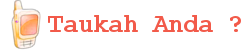Berikut adalah tutorial step by step disertai gambar cara mempartisi SD Card dan melakukan linking aplikasi Android ke SD Card menggunakan Link2SD.
Apa maksud link to SD Card?
Link to SD Card adalah istilah dalam memindahkan aplikasi terpasang yang ada di memori internal ke SD Card yang mana SD Card tersebut telah dipartisi dan memiliki hak akses (baik write, read, maupun execute) oleh sistem. Ini memberikan manfaat yang sangat terasa, terutama bagi pengguna smartphone dengan spesifikasi minimalis.
Gambarannya begini,
Performa aplikasi pada saat berada di internal memori tentu lebih baik daripada di SD Card karena hal tersebut memudahkan akses sistem ke sumber daya (resource). Akan tetapi tidak semua smartphone dilengkapi dengan memori internal yang cukup, terlebih jika pengguna menginginkan banyak aplikasi dapat terpasang, sehingga salah satu cara untuk tetap dapat menikmati banyak aplikasi adalah dengan memindahkan aplikasi ke SD Card kemudian membuat membuat hak akses (linking) sistem terhadap SD Card agar bisa dibaca, tulis, dan eksekusi sebagai resource.
Perangkat yang diperlukan:
- Mini partition tool (untuk PC dengan OS windows), klik untuk download.
- Link2SD (untuk smarthone Android), klik untuk download.
Prosedur Partisi SD Card dan Linking Aplikasi Menggunakan Link2SD
Perhatikan dengan seksama langkah demi langkah dalam mempartisi SD Card, karena salah sedikit bisa berakibat fatal,
- Download Mini Partition Tool di atas, kemudian instal pada PC/Laptop yang dipakai
- Pasang SD Card di PC menggunakan card reader (jangan menggunakan kabel USB)
- Backup seluruh data yang ada di SD Card, karena partisi akan menghapus seleuruh data yang ada sebelumnya
- Buka aplikasi Mini Partition Tool
- Arahkan pointer mouse ke SD Card (hati-hati jangan sampai salah pilih), klik kanan lalu pilih Delete. perhatikan gambar berikut:
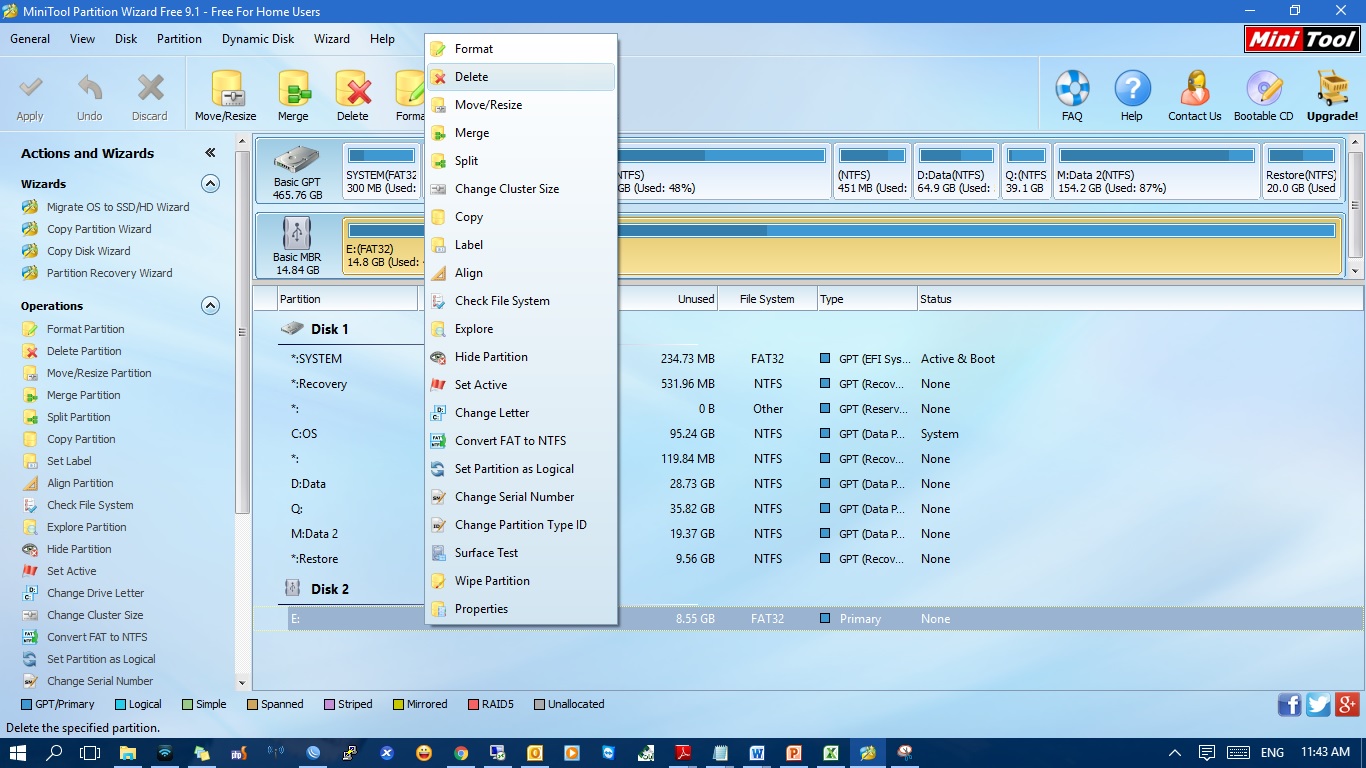
- Klik kanan kembali dan pilih Create New. Di langkah ini kita akan mempartisi SD Card menjadi 2
- Pilih Create as: PRIMARY dan File system: FAT32, lalu tentukan besar alokasi disk yang diinginkan. Alokasi yang ada jangan dipakai semuanya karena sisanya untuk partisi yang kedua.
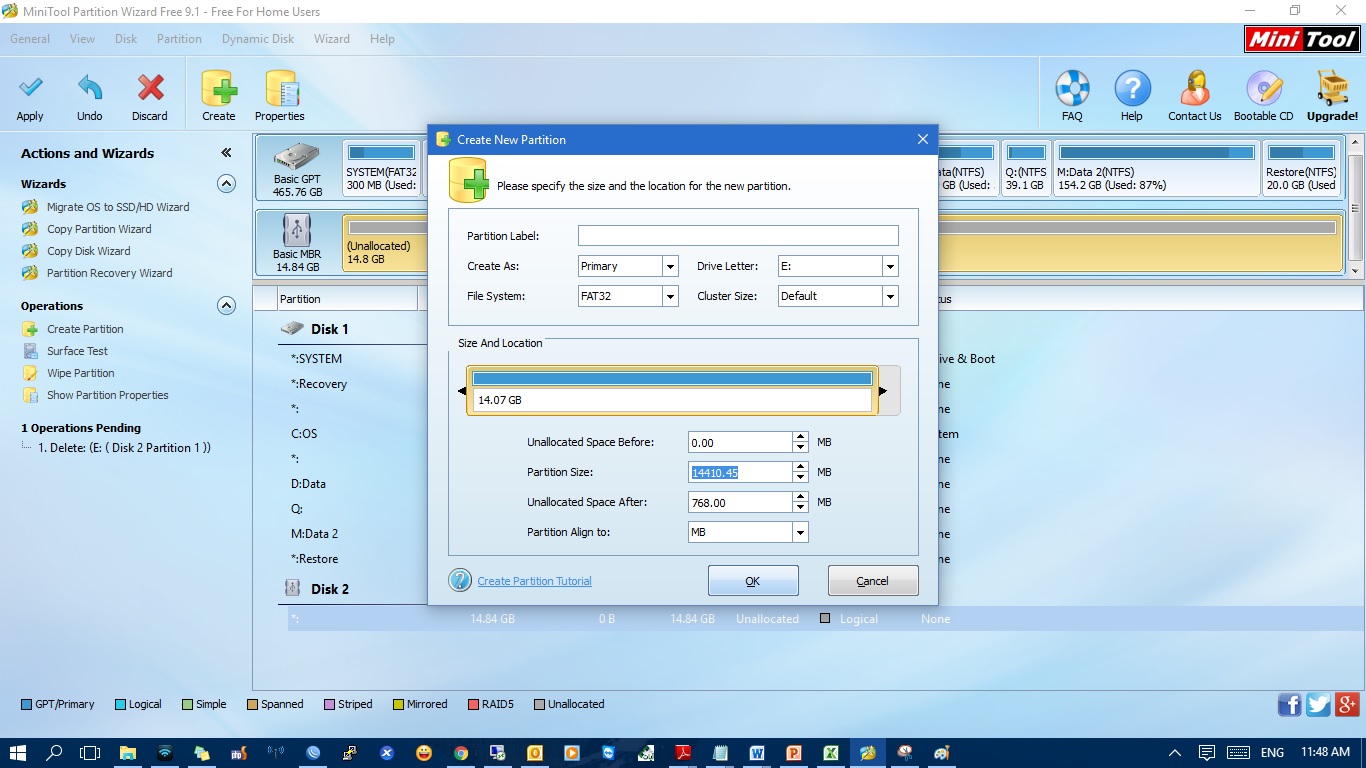
- Selanjutnya adalah membuat partisi disk yang kedua (file sistm ext2/ext3/ext4). File sistem ini lah yang nantinya dipakai untuk memori internal tambahan. Saya rekomendasikan untuk pilih ext2 karena file sistem ini support hampir di semua ROM dan kernel. Kemudian tentukan alokasi disk yang diinginkan, saya mengalokasikannya sebesar 768MB, silakan agan sesuaikan.
- Pilih Create as: PRIMARY dan File system: ext2, perhatikan gambar berikut:
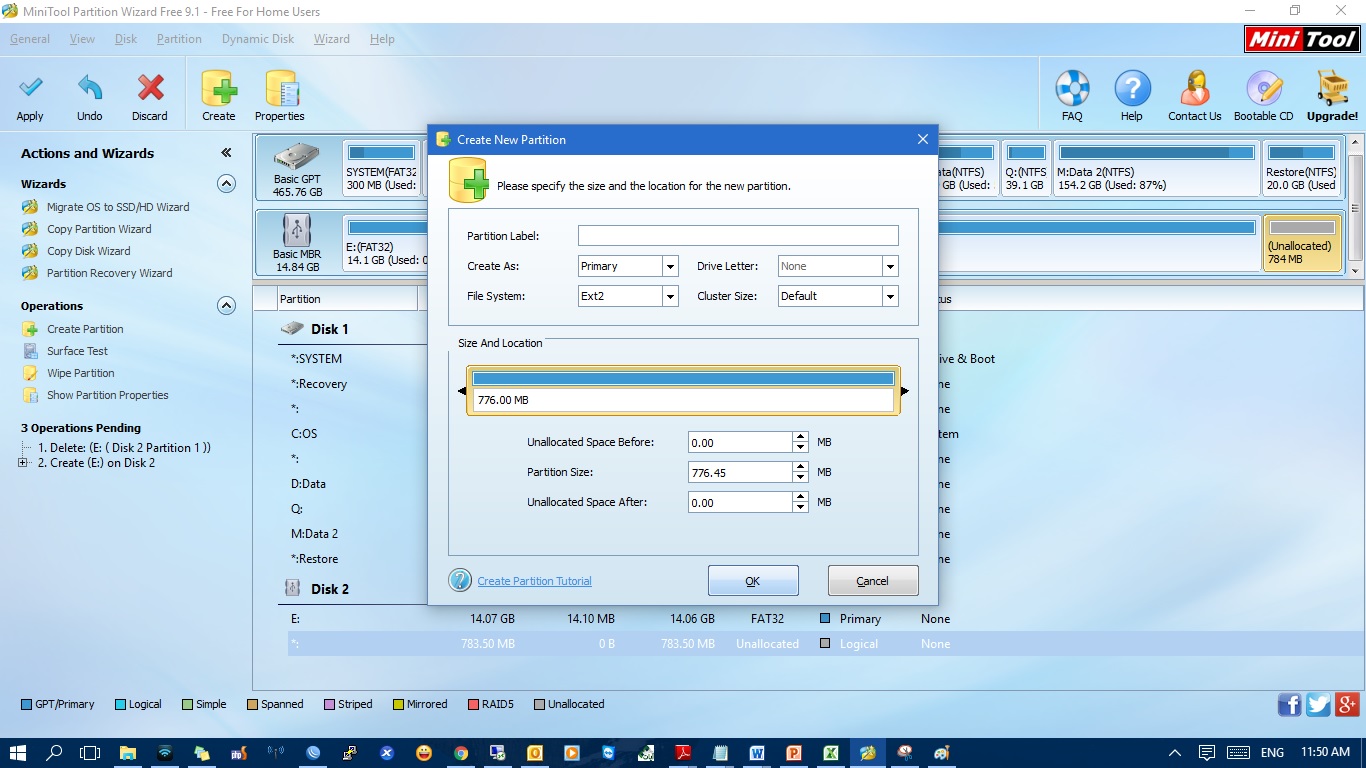
- Klik tombol/menu Apply (ada di sebelah pojok kiri atas), jika ada pesan alert, pilih OK.
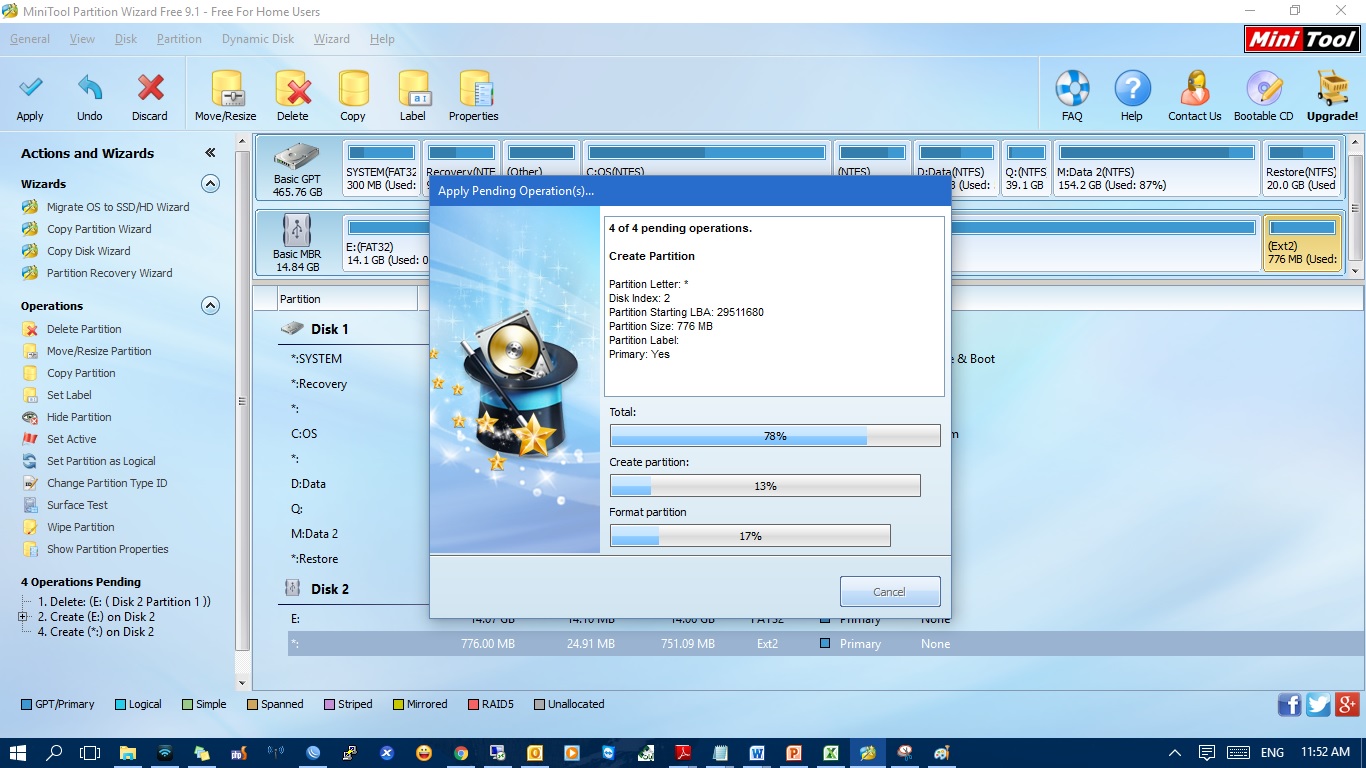
- Eject, lepaskan dan taruh kembali SD Card di smartphone.
- Download aplikasi Link2SD lalu install
- Jalankan apikasi Link2SD. Akan muncul pesan alert; “Select the file system of your sd card’s second partition), pilihannya ada ext2, ext3, ext4, dan fat32/16. Tidak semua kernel cocok dengan file system tersebut. Saya pilih ext2 karena kompatibel dengan smartphone yang digunakan. Centang pesan Don’t ask again.
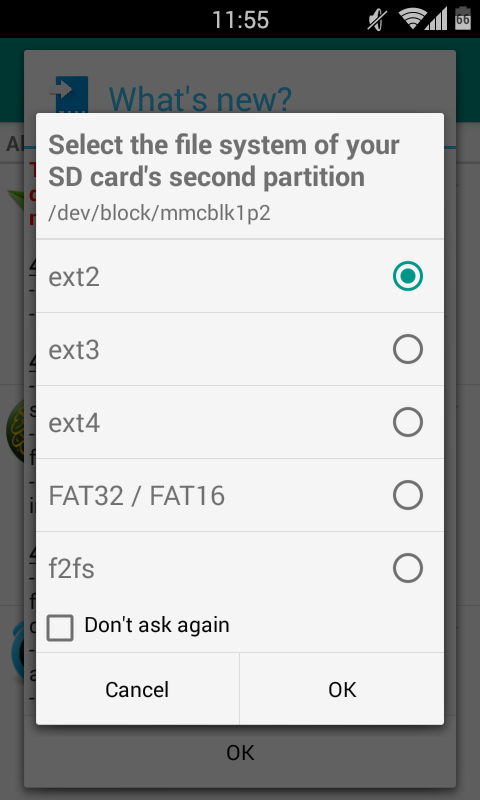
- Setelah memilih OK, akan muncul pesan. “Script created…. Reboot your phone now.” Pilih OK kembali, maka smartphone akan merestart
- Buka kembali Link2SD, jika tidak ada pesan seperti pada nomer 13, artinya linking to SD Card sudah bisa untuk digunakan
- Cari menu Settings kemudian centang pilihan autolink, ini akan memindahkan secara otomatis setiap aplikasi yang diinstal ke memori internal tambahan yang tadi dibuat (lokasi bisa diatur juga sesuai keinginan)
- Jika ingin memindahkan satu atau beberapa aplikasi yang telah terinstal, cari aplikasi yang diinginkan kemudian pilih “move to phone”, terakhir buat linking to SD (pastikan application file, dalvic-cache file, dan library files dicentang)
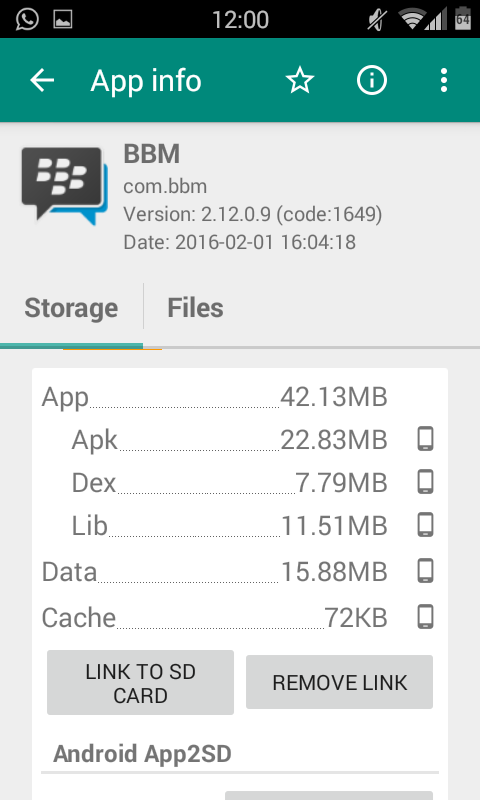
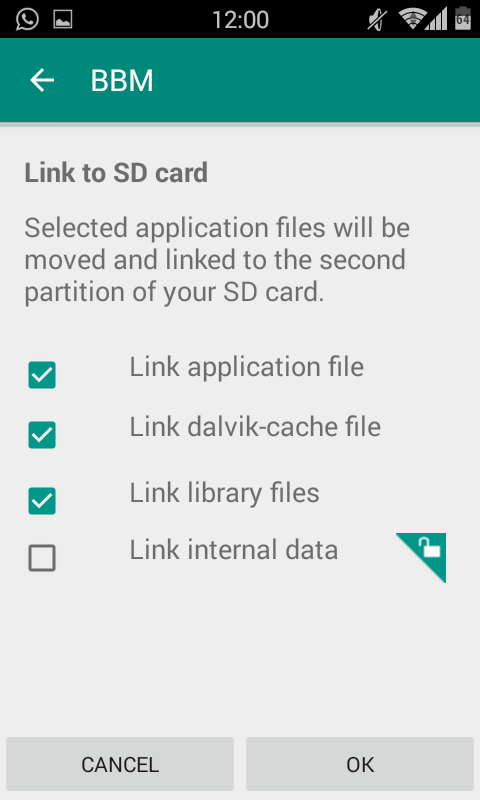
- Untuk tahu keseluruhan memori baik internal memory, partisi FAT32, maupun ext2 yang terpasang di smarthpone, pilih Storage Info
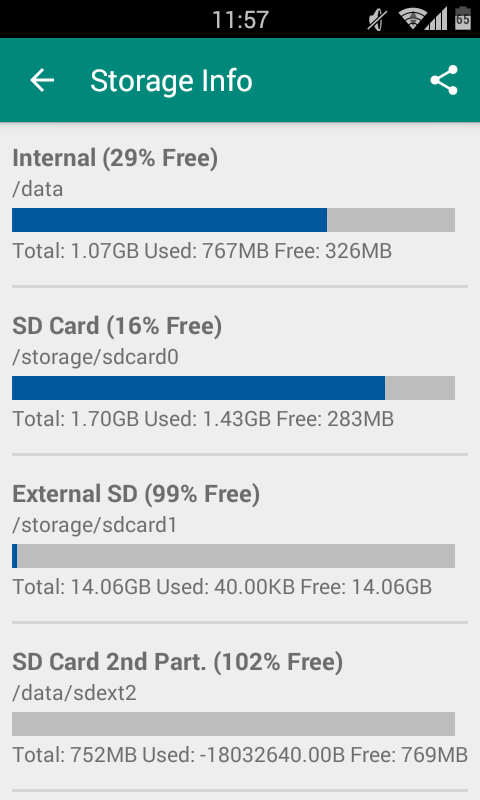
- Selesai, silakan pelajari dan eksplorasi setiap menu pada Link2SD
Demikian tutorial langkah demi langkah dalam melakukan partisi SD Card dan linking aplikasi menggunakan Link2SD, semoga bermanfaat.